Dans Looker, les tableaux de bord permettent aux équipes de trouver des tableaux de bord et des Looks sélectionnés. Les tableaux de bord et les Looks, qui sont stockés dans des dossiers, peuvent être ajoutés à plusieurs tableaux. Les tableaux permettent aux utilisateurs d'effectuer les tâches suivantes :
- Ajoutez des Looks et des tableaux de bord à des tableaux pour permettre aux utilisateurs de trouver plus facilement les informations qui les intéressent le plus.
- Ajoutez des liens et des descriptions pour fournir du contexte et orienter les utilisateurs vers des ressources.
Les utilisateurs ne verront que les tableaux auxquels ils ont accès en lecture seule. Un utilisateur doit disposer du niveau d'accès Afficher pour voir un tableau. Les utilisateurs disposant du niveau d'accès Gérer l'accès, Modifier peuvent ajouter des tableaux de bord et des Looks au tableau, et fournir du contexte pour ce contenu afin d'aider les autres utilisateurs.
Afficher et gérer l'accès à un tableau
L'accès aux tableaux et au contenu qui y est ajouté, comme les Looks ou les tableaux de bord, dépend de l'accès aux tableaux d'un utilisateur ou d'un groupe, de leur accès au dossier dans lequel ce contenu est stocké et du modèle sur lequel le Look ou le tableau de bord est basé.
Si un utilisateur n'a pas accès à un dossier pour afficher un tableau de bord ou une présentation, ce tableau de bord ou cette présentation ne s'afficheront pas sur le tableau. Si l'utilisateur a accès au dossier, mais pas au modèle, il verra une miniature, mais ne pourra pas afficher la présentation ni le tableau de bord sous-jacents.
Niveaux d'accès aux tableaux
Deux niveaux d'accès peuvent être attribués à un utilisateur ou à un groupe pour un tableau : Afficher et Gérer l'accès, Modifier.
Avec le niveau d'accès Afficher, un utilisateur peut voir l'existence d'un tableau, l'ajouter à sa liste et afficher tout contenu du tableau auquel il a accès.
Avec le niveau d'accès Gérer l'accès, Modifier, un utilisateur peut effectuer toutes les actions autorisées par le niveau d'accès Afficher, mais aussi apporter les modifications suivantes au tableau :
- Gérer l'accès au tableau
- Organiser et gérer le contenu sur le tableau
- Ajouter et supprimer des Looks, des tableaux de bord et des liens
- Supprimer le tableau
Afficher les niveaux d'accès pour un tableau
Pour afficher les niveaux d'accès des autres utilisateurs et groupes à un tableau, vous devez disposer du niveau d'accès Gérer l'accès, Modifier pour ce tableau. Pour voir qui peut accéder à un tableau :
Accédez au tableau et sélectionnez l'icône de partage.
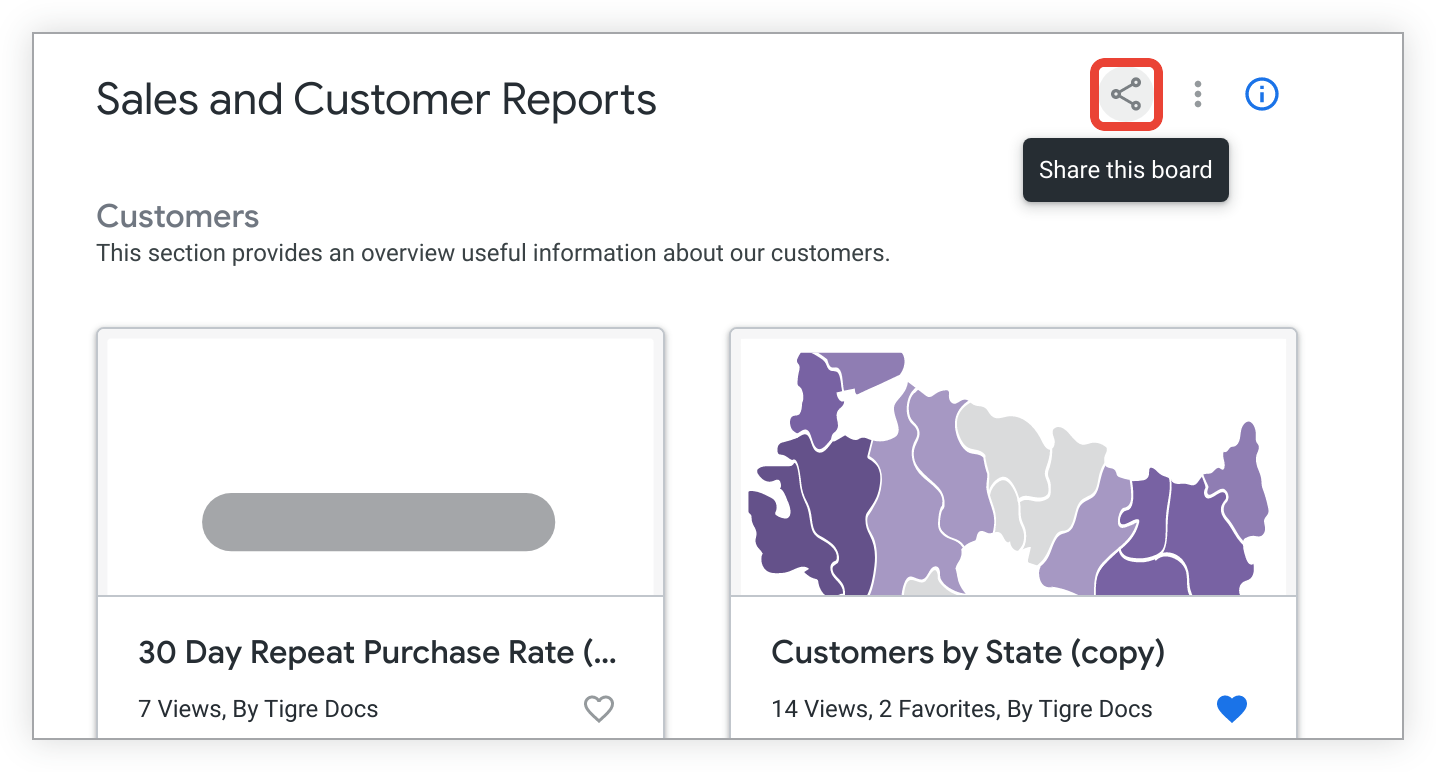
Looker affiche la fenêtre Gérer l'accès pour le tableau.
La section Qui peut accéder à ce tableau ? de la fenêtre liste les utilisateurs et les groupes qui ont accès au tableau, ainsi que leur niveau d'accès.
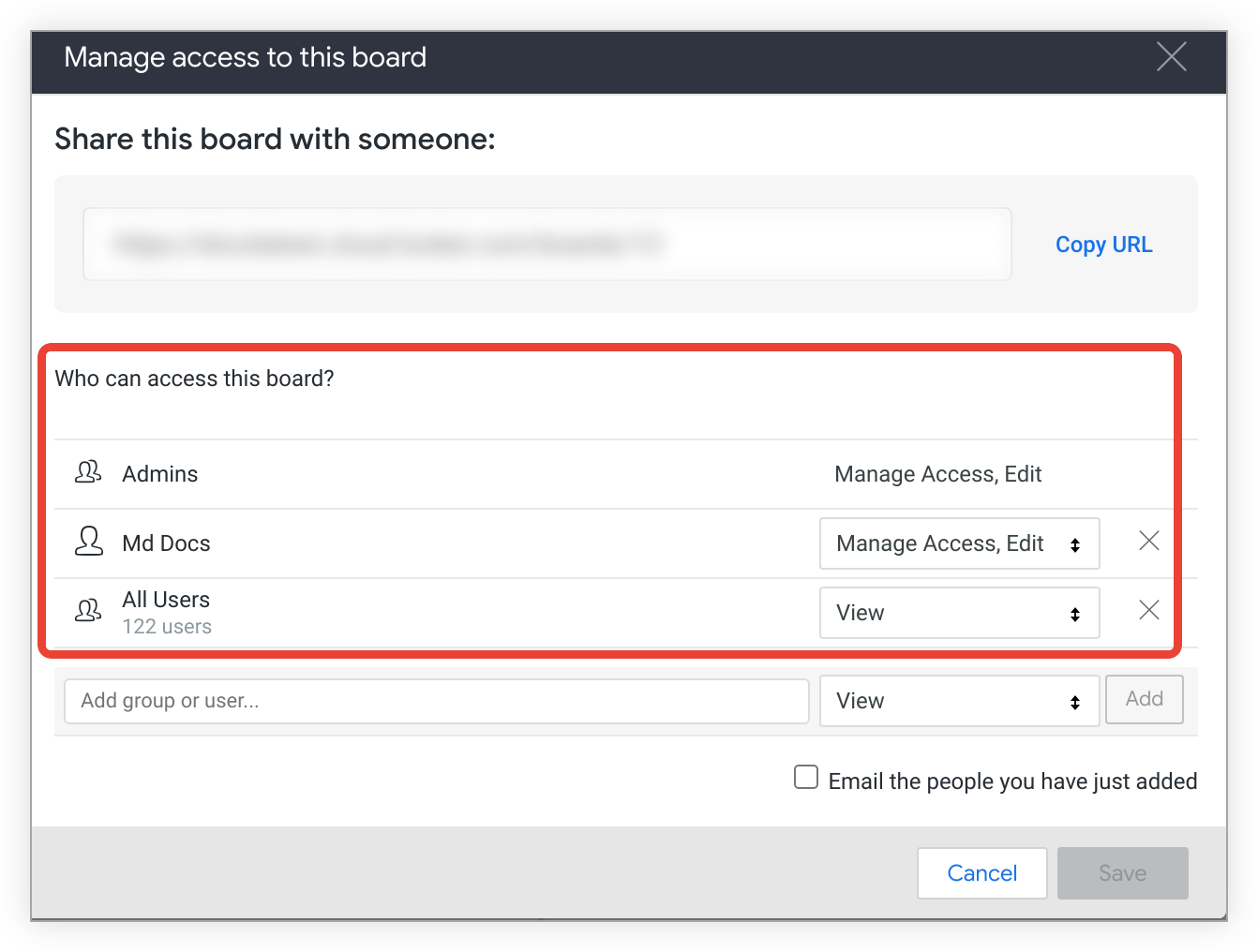
Gérer les niveaux d'accès d'un tableau
Pour gérer l'accès à un tableau, vous devez disposer du niveau d'accès Gérer l'accès, Modifier pour ce tableau. Pour modifier le niveau d'accès d'un groupe ou d'un utilisateur à un tableau :
- Accédez au tableau et affichez ses niveaux d'accès en sélectionnant l'icône de partage.
Pour modifier le niveau d'accès d'un utilisateur ou d'un groupe déjà listé, sélectionnez son niveau d'accès actuel, puis choisissez le niveau d'accès souhaité dans le menu. Vous ne pouvez pas modifier la capacité des administrateurs Looker à gérer le tableau.
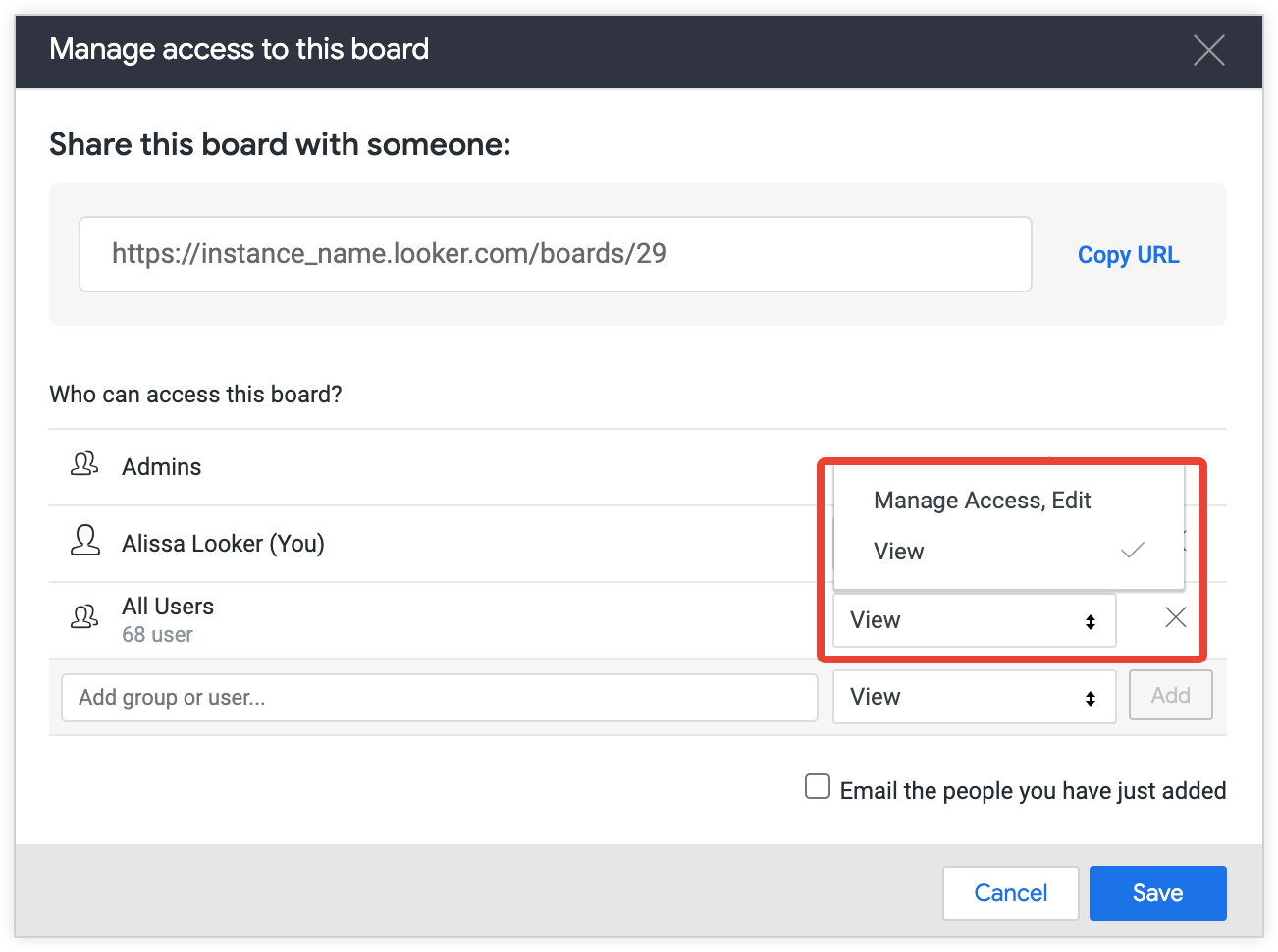
Supprimez l'accès d'un utilisateur ou d'un groupe en cliquant sur le X à droite du nom.
Ajoutez un ou plusieurs groupes en sélectionnant le champ Ajouter un groupe ou un utilisateur, puis en choisissant les groupes ou utilisateurs que vous souhaitez modifier.
Pour les utilisateurs ou groupes dont vous souhaitez modifier l'accès, sélectionnez le niveau d'accès existant, puis choisissez le niveau d'accès souhaité dans le menu déroulant.

Enregistrez vos modifications en sélectionnant Enregistrer.
Créer un tableau
Par défaut, lorsqu'un tableau est créé, les administrateurs et le créateur disposent du niveau d'accès Gérer l'accès, Modifier. Tous les autres utilisateurs peuvent interagir avec le tableau au niveau d'accès Afficher.
Vous pouvez créer un tableau à partir du bouton Créer ou de l'option Tableaux dans le panneau de navigation de gauche.
Créer un tableau à partir du bouton Créer
Pour créer un tableau à partir du bouton Créer, procédez comme suit :
- Cliquez sur le bouton Créer dans le panneau de navigation de gauche.
- Sélectionnez l'élément de menu Tableau. La fenêtre Créer un tableau s'ouvre.
- Saisissez un nom pour votre nouveau tableau dans le champ Nom.
- Sélectionnez Créer un tableau.
Créer un tableau à partir de l'option Tableaux
Pour créer un tableau à partir de l'option Tableaux, procédez comme suit :
Sélectionnez l'icône Plus Créer ou trouver un tableau à côté de l'option Tableaux dans le panneau de navigation de gauche, puis sélectionnez Créer un tableau.
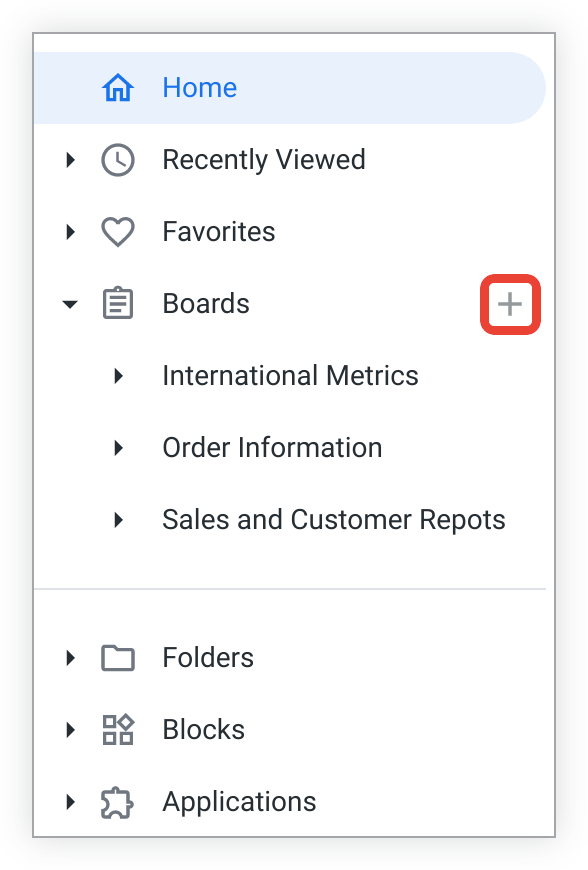
Dans la section Nom de la fenêtre Créer un tableau, saisissez un nom pour votre tableau, puis sélectionnez Créer un tableau.
Après la création du tableau
Une fois un tableau créé, Looker l'ajoute à votre liste dans la barre latérale de gauche, sous Tableaux. En tant que créateur du tableau, vous figurerez également dans la section Contributeurs du panneau d'informations À propos de ce tableau.
Vous pouvez désormais gérer le contenu du tableau de plusieurs manières :
Ajouter un tableau à votre liste
Vous pouvez créer un raccourci vers un tableau créé par un autre utilisateur en l'ajoutant à une liste personnelle de tableaux, comme une section "Favoris". Lorsque vous ajoutez un tableau à votre liste, il s'affiche dans la barre latérale de gauche sous Tableaux lorsque vous parcourez du contenu dans Looker.
Pour ajouter un tableau à votre liste, sélectionnez Ajouter à ma liste sous le titre du tableau.
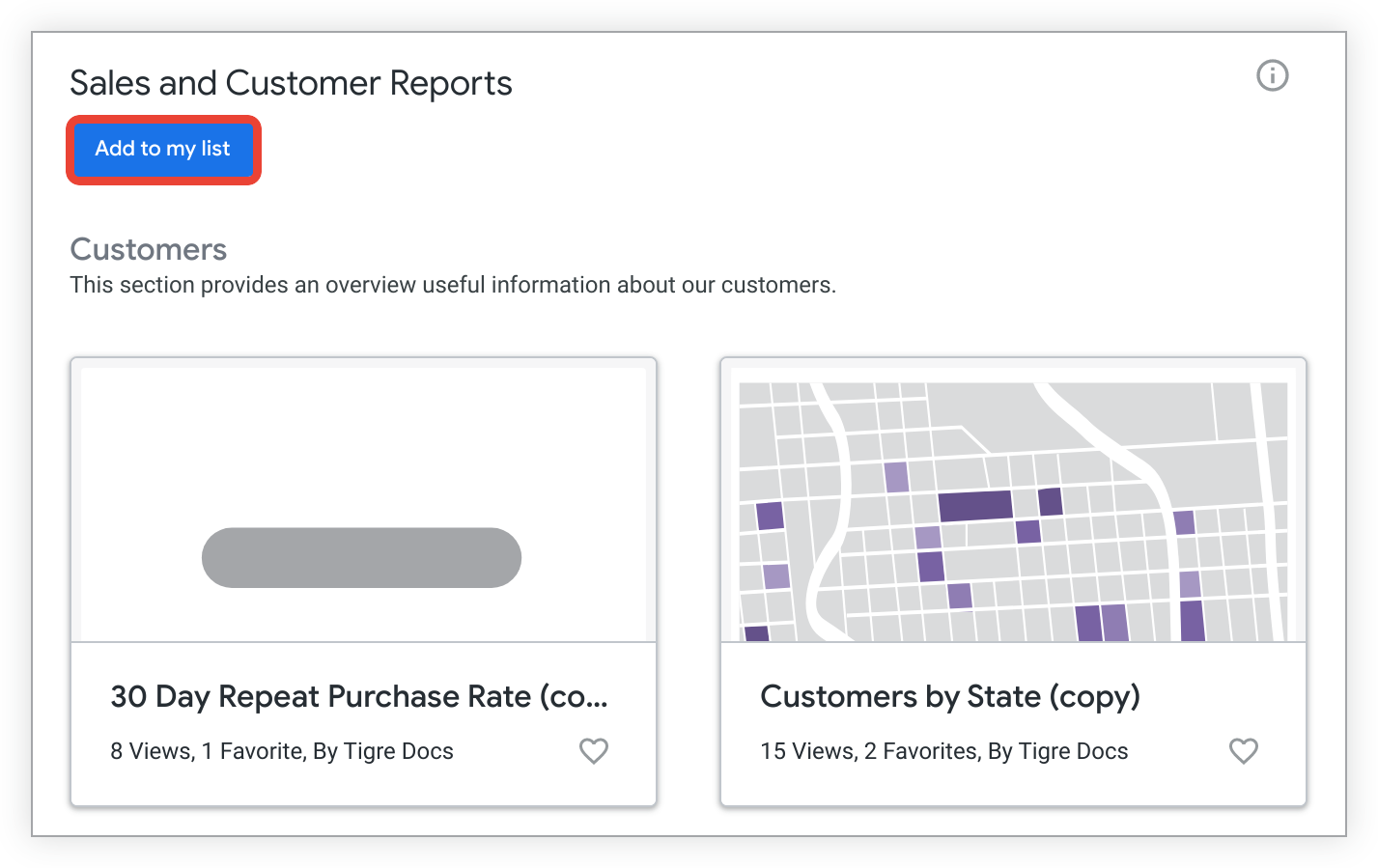
Pour supprimer un tableau de votre liste, sélectionnez le menu à trois points Options du tableau, puis choisissez Supprimer de ma liste.
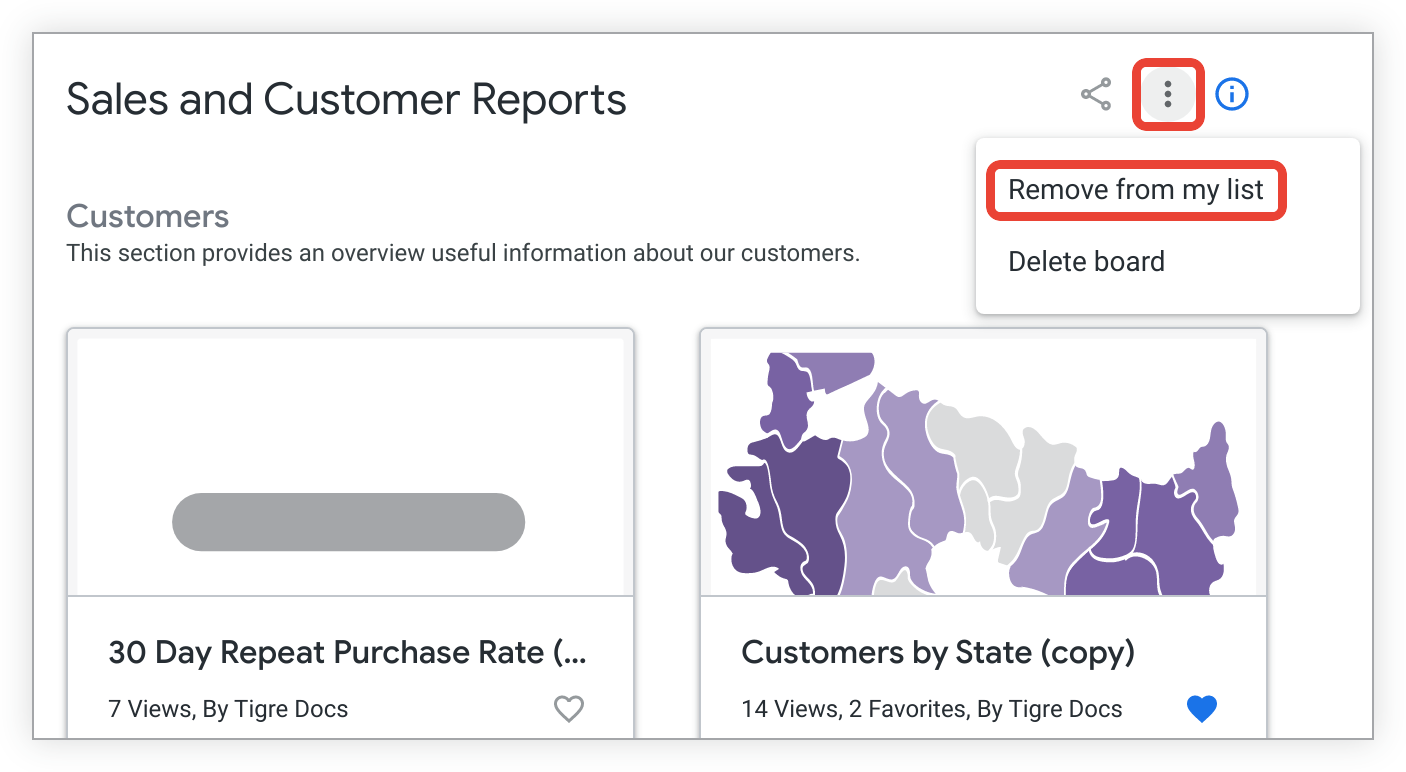
Vous pouvez également supprimer un tableau de bord de votre liste en sélectionnant le menu à trois points qui apparaît lorsque vous survolez un tableau de bord dans le panneau de navigation de gauche, puis en choisissant Supprimer de la barre latérale.
Le nombre d'utilisateurs ayant ajouté un tableau à leur liste est indiqué dans la section À propos de ce tableau de la section d'informations du tableau.
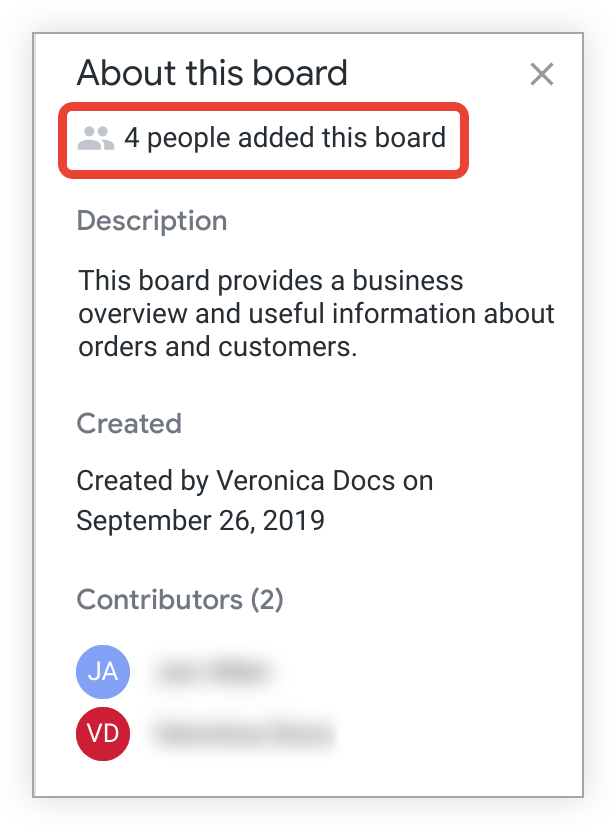
Organiser le contenu sur un tableau
Pour organiser le contenu d'un tableau, vous devez disposer du niveau d'accès Gérer l'accès, Modifier. En plus d'ajouter du contenu à un tableau, les contributeurs peuvent organiser le contenu d'un tableau de différentes manières :
- Ajouter des sections
- Réorganiser les sections
- Supprimer des sections
- Déplacer du contenu dans des sections
- Faire glisser et déposer du contenu entre les sections
Si vous modifiez un tableau, vous serez listé comme contributeur dans la section Contributeurs du panneau d'informations À propos de ce tableau.
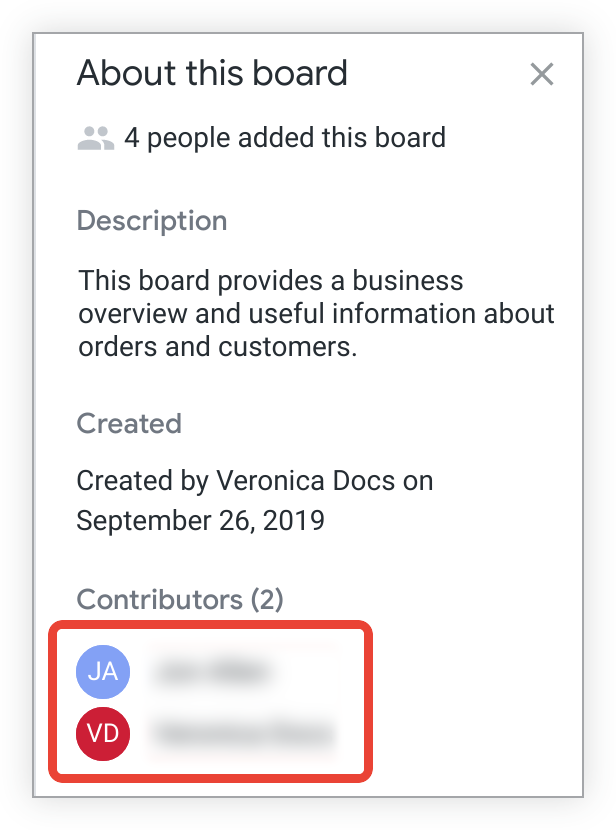
Ajouter des sections à un tableau
Lorsque vous créez un tableau, une section par défaut nommée Section sans titre est créée. Pour modifier le titre de la section, sélectionnez l'icône en forme de crayon Modifier le titre à droite de Section sans titre, puis saisissez un nouveau titre.
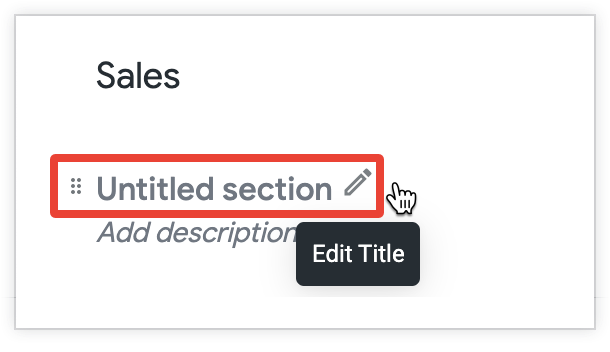
Pour ajouter une section à un tableau, sélectionnez Nouvelle section en bas du tableau. Saisissez le nom de votre nouvelle section, puis appuyez sur Entrée (Windows) ou Retour (Mac) pour l'enregistrer.
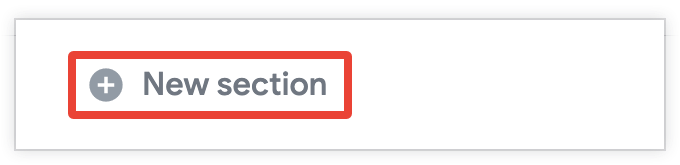
Vous pouvez maintenant commencer à ajouter du contenu à la nouvelle section.
Réorganiser les sections d'un tableau
Pour modifier l'ordre des sections d'un tableau :
Pointez sur la section à déplacer, puis sélectionnez l'icône verticale à six points à gauche du titre de la section.
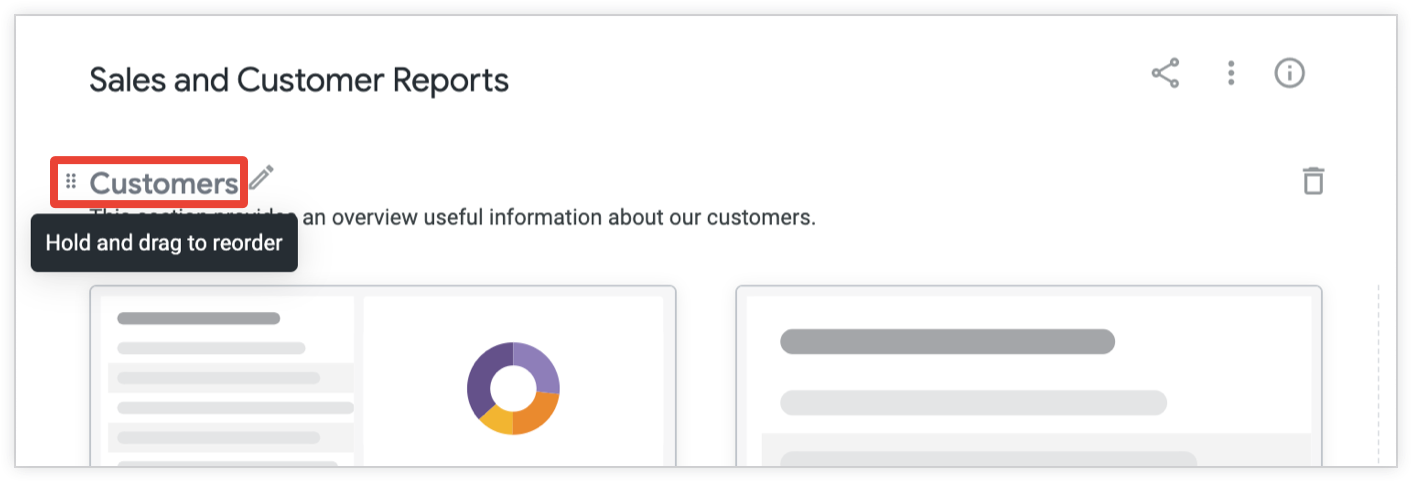
Maintenez le doigt appuyé sur l'icône verticale à six points, puis faites glisser la section pour la repositionner.
Supprimer des sections d'un tableau
Si vous disposez du niveau d'accès Gérer l'accès, Modifier pour un tableau, vous pouvez également supprimer ses sections. Pour supprimer une section d'un tableau :
Sélectionnez l'icône Corbeille pour la section que vous souhaitez supprimer :
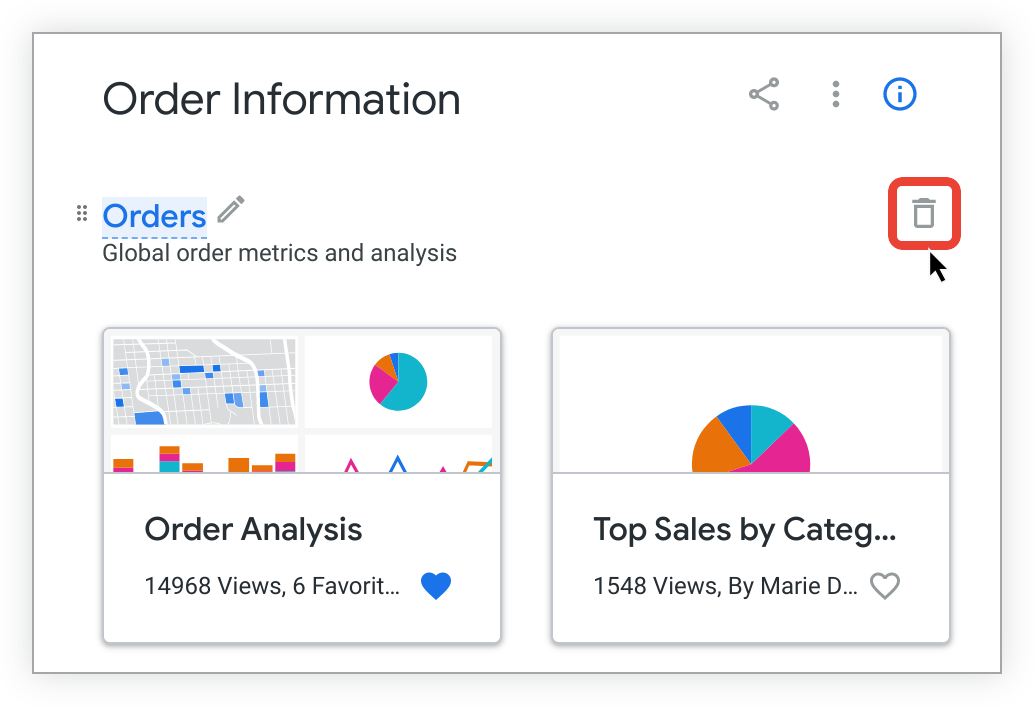
Looker affiche un menu pop-up pour vous demander de confirmer la suppression de la section. Sélectionnez Supprimer pour supprimer la section.
Si vous supprimez une section d'un tableau, vous supprimez également toutes les présentations, tous les tableaux de bord ou tous les liens qui ont été ajoutés au tableau dans cette section. Toutefois, les Looks et les tableaux de bord existent toujours dans leurs dossiers.
Déplacer du contenu dans les sections d'un tableau
Pour modifier l'ordre du contenu d'une section d'un tableau :
- Cliquez sur le contenu que vous souhaitez déplacer.
- Maintenez le doigt appuyé sur le contenu ajouté, puis faites-le glisser jusqu'à l'emplacement souhaité dans la même section.
Déplacer du contenu entre les sections d'un tableau
Vous pouvez déplacer du contenu d'une section à une autre en le faisant glisser. Pour déplacer du contenu d'une section à une autre :
Sélectionnez le contenu que vous souhaitez déplacer.
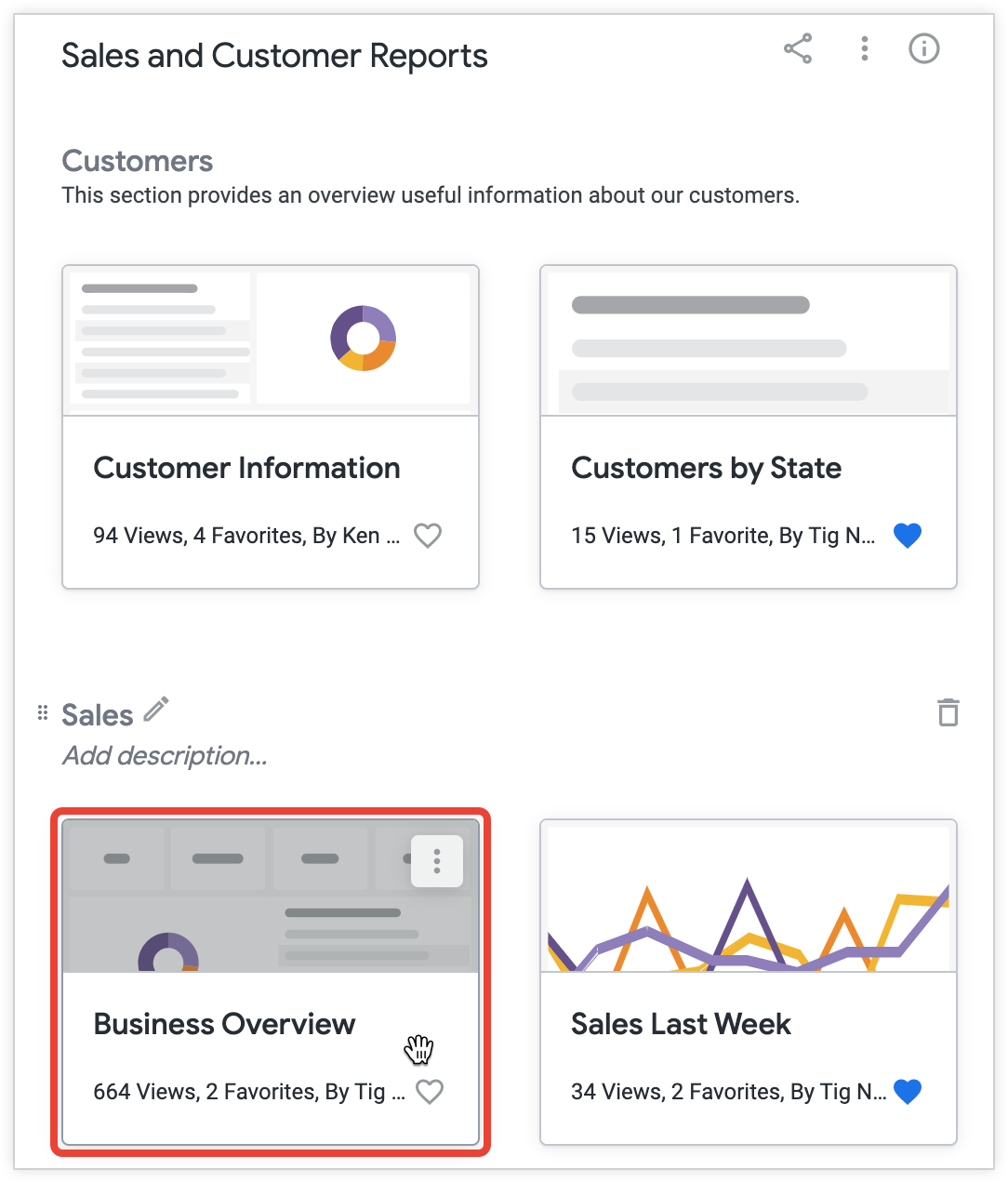
Maintenez le contenu enfoncé, puis faites-le glisser jusqu'à la section souhaitée du tableau. Si vous pointez sur la nouvelle section tout en maintenant le contenu que vous déplacez, Looker affiche un message vous informant que le contenu sera placé à la fin de la section.
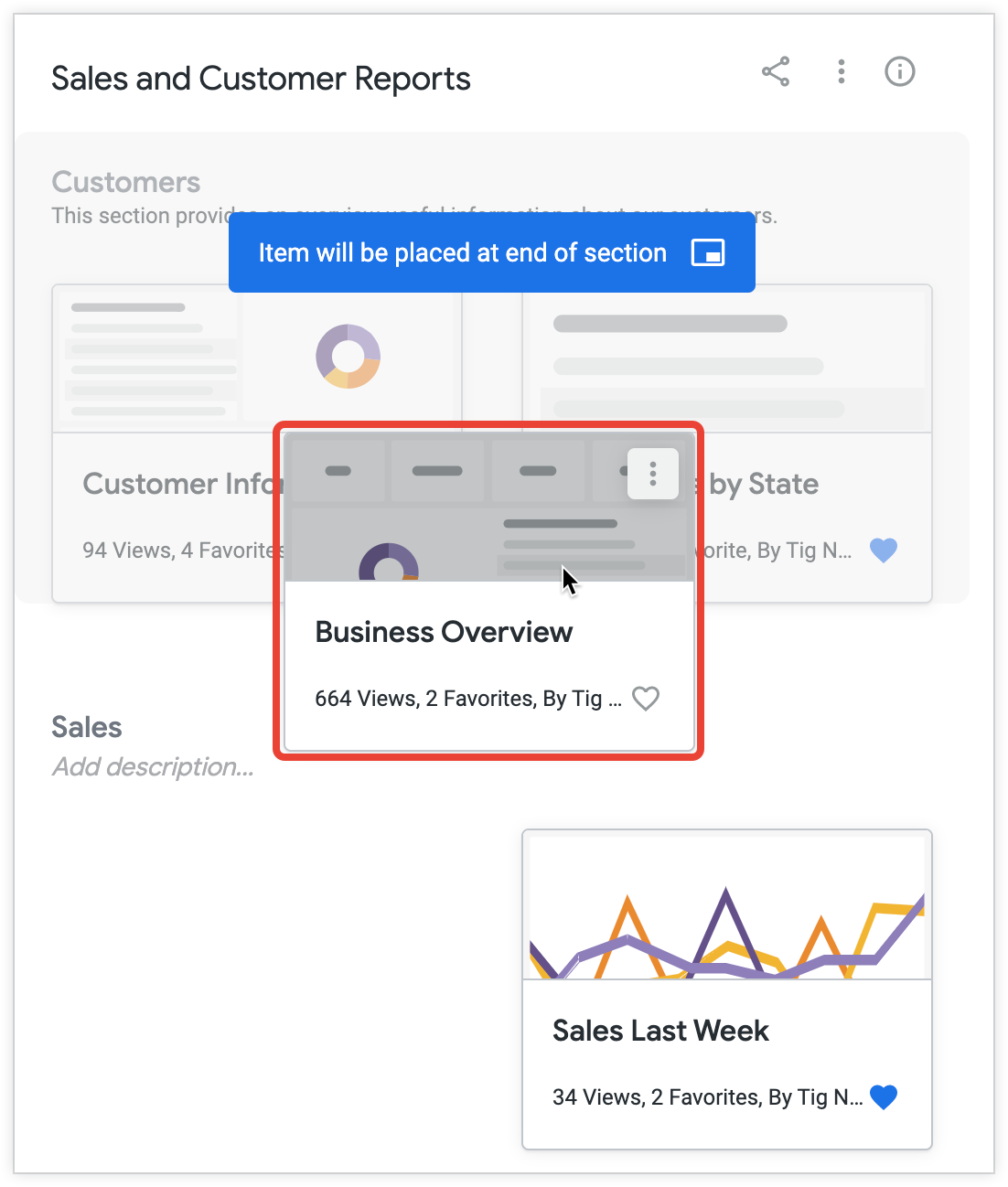
Déposez le contenu dans la section souhaitée.
Ajouter des descriptions à un tableau
Pour les tableaux que vous avez créés ou pour lesquels vous disposez du niveau d'accès Gérer l'accès, Modifier, vous pouvez ajouter une description qui s'affichera dans le panneau d'informations du tableau et dans la fenêtre que Looker affiche lorsque vous affichez tous les tableaux. Vous pouvez également ajouter une description à chaque section d'un tableau.
Ajouter une description pour l'ensemble du tableau
Dans le panneau d'informations À propos de ce tableau d'un tableau, vous pouvez ajouter une description textuelle qui s'affichera dans la section Description. Cette description est visible par toute personne ayant accès au tableau. C'est un excellent moyen de donner aux utilisateurs un contexte sur les données ajoutées au tableau. Votre description peut comporter jusqu'à 250 caractères et inclure des URL et des liens Markdown.
Pour ajouter ou modifier la description d'un tableau :
Sélectionnez l'icône Informations sur le tableau en haut du tableau pour ouvrir le panneau d'informations correspondant.
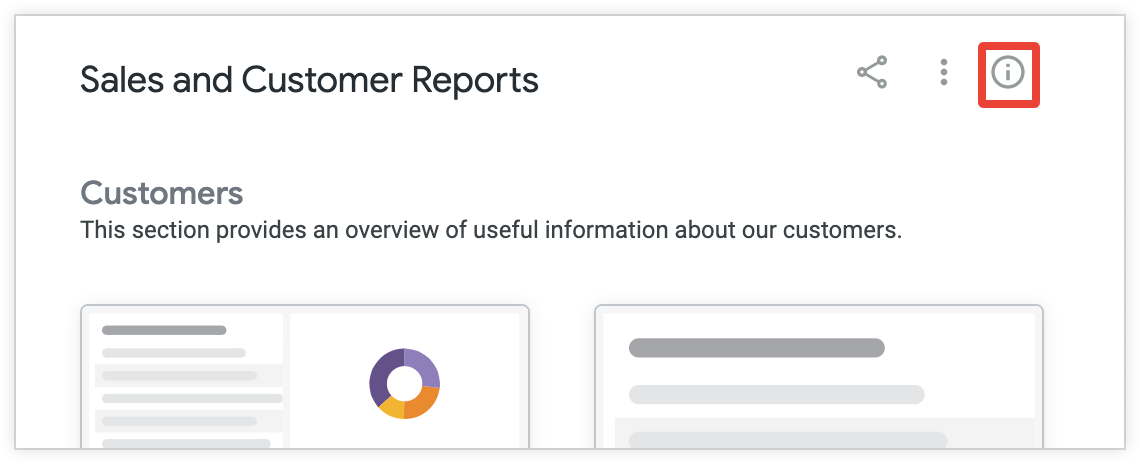
Sous Description dans le panneau d'informations, sélectionnez le texte Ajouter une description pour ajouter une description.
Pour modifier une description existante, pointez dessus et sélectionnez l'icône en forme de crayon Modifier la description.
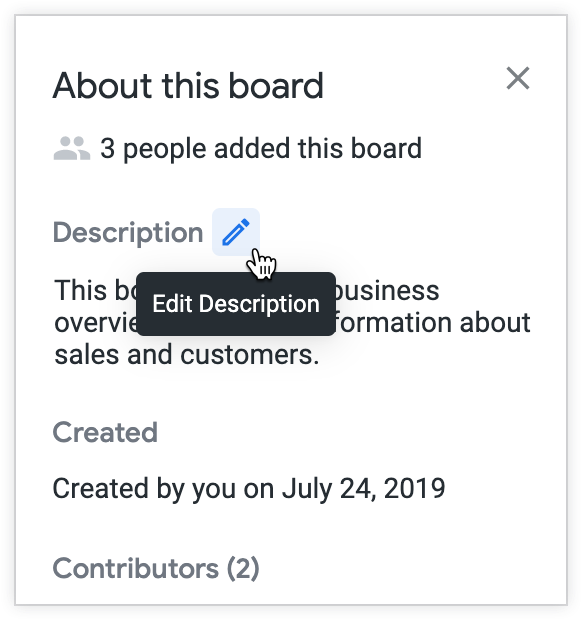
Ajoutez une description dans la section Description, puis sélectionnez OK pour l'enregistrer.
Ajouter des descriptions aux sections d'un tableau
Vous pouvez ajouter ou modifier des descriptions pour chacune des sections d'un tableau que vous avez créé ou pour lequel vous disposez du niveau d'accès Gérer l'accès, Modifier. Pour ajouter ou modifier la description d'une section d'un tableau :
Sélectionnez le texte Ajouter une description sous le titre de la section.
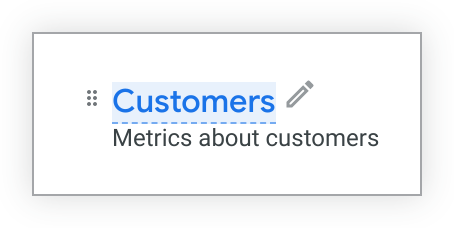
Saisissez une description de la section (1 300 caractères maximum), puis appuyez sur Entrée (Windows) ou Retour (Mac) pour l'enregistrer.
La description que vous avez ajoutée s'affiche sous le titre de la section.
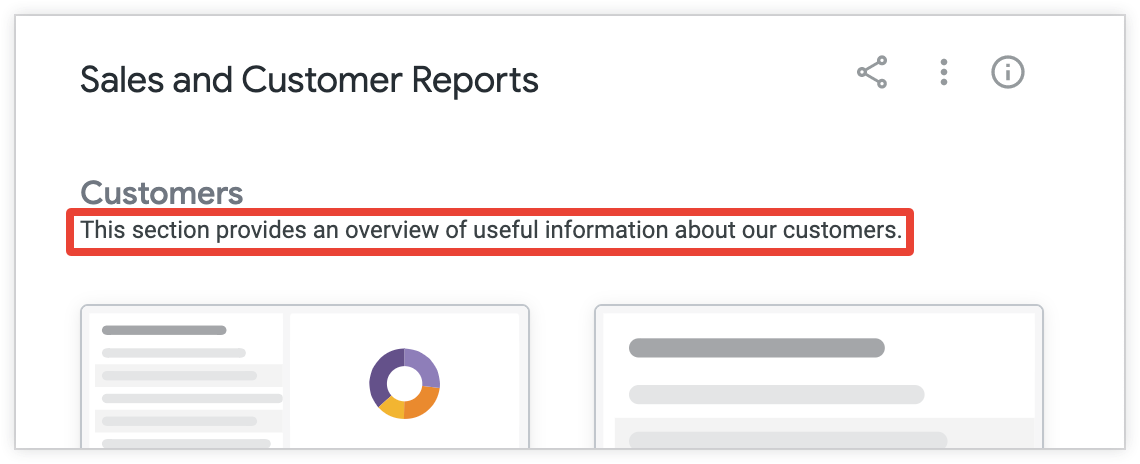
Les utilisateurs disposant d'un accès Gérer l'accès, Modifier à un tableau peuvent modifier la description d'une section existante en sélectionnant le texte existant et en suivant les étapes précédentes.
Ajouter du contenu à un tableau
Vous pouvez ajouter du contenu à un tableau que vous avez créé ou auquel vous avez accès en modification. Vous pouvez également supprimer du contenu d'un tableau une fois qu'il a été ajouté.
Les autres utilisateurs pourront voir le contenu ajouté et interagir avec s'ils y ont accès. Étant donné que le contenu est stocké dans des dossiers plutôt que sur des tableaux, l'ajout et la suppression de contenu sur des tableaux n'ont aucune incidence sur le contenu sous-jacent.
Si vous ajoutez du contenu à un tableau, vous serez listé en tant que contributeur dans la section Contributeurs du panneau d'informations À propos de ce tableau.
Ajouter des Looks et des tableaux de bord à un tableau
Pour ajouter un tableau de bord à un ou plusieurs tableaux, sélectionnez l'icône Ajouter aux tableaux sur un tableau de bord.
Vous pouvez également ajouter des Looks et des tableaux de bord définis par l'utilisateur à un tableau de différentes manières :
- En ajoutant depuis le tableau
- À partir de la miniature d'un Look ou d'un tableau de bord dans un dossier
- En ajoutant un tableau de bord à partir du menu en forme de roue dentée Actions d'exploration d'un Look ou du menu à trois points Actions du tableau de bord d'un tableau de bord
Vous pouvez également ajouter un tableau de bord LookML à un tableau à partir de la miniature dans le dossier Tableaux de bord LookML ou à partir du menu trois points Actions du tableau de bord du tableau de bord LookML que vous consultez.
Ajouter à partir d'un tableau
Pour ajouter une présentation ou un tableau de bord défini par l'utilisateur à un tableau lorsque vous l'affichez ou le modifiez :
Si la section contient déjà du contenu, pointez dessus et sélectionnez l'icône + (Plus).
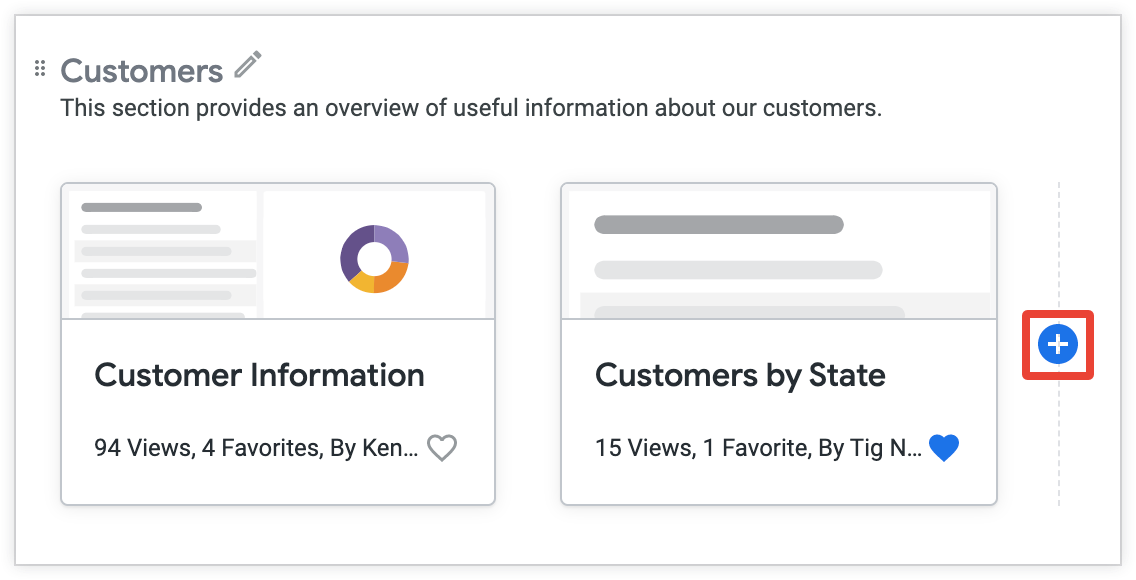
Si la section ne contient aucun contenu, sélectionnez la vignette Ajouter du contenu.
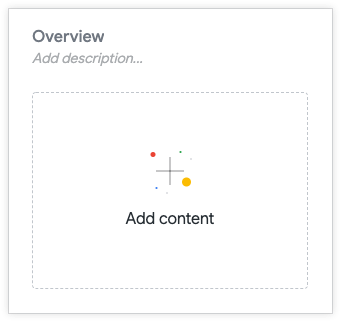
Sélectionnez Contenu enregistré dans le pop-up.
Dans la fenêtre Ajouter du contenu enregistré, sélectionnez le Look ou le tableau de bord que vous souhaitez ajouter au tableau. La présentation ou le tableau de bord que vous avez sélectionnés s'affichent désormais dans la section de votre choix.
Ajouter des fichiers à partir d'un dossier
Pour ajouter une présentation, un tableau de bord défini par l'utilisateur ou un tableau de bord LookML à un tableau à partir d'un dossier :
Dans un dossier, sélectionnez le menu à trois points sur la miniature du tableau de bord ou du Look que vous souhaitez ajouter à un tableau, puis choisissez Ajouter à un tableau dans le menu déroulant.
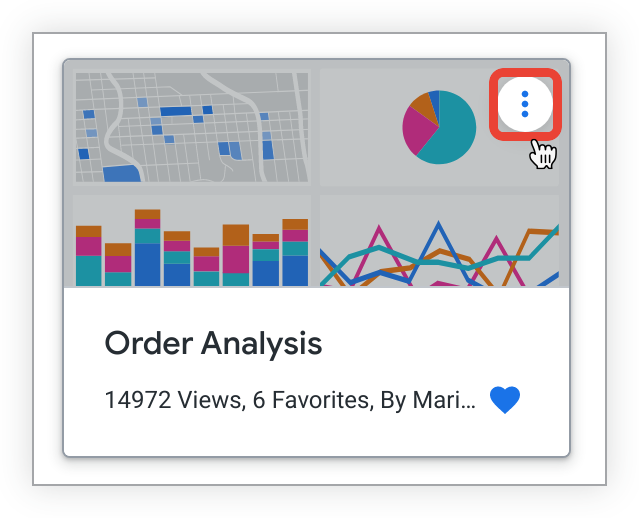
Choisissez un tableau et une section existants dans les menus déroulants Sélectionner un tableau et Sélectionner une section du tableau, puis cliquez sur Ajouter.
Ajouter à partir d'une présentation ou d'un tableau de bord
Pour ajouter un Look que vous consultez à un tableau :
- Sélectionnez le menu en forme de roue dentée Actions d'exploration du Look, puis choisissez Ajouter à un tableau.
- Choisissez un tableau et une section existants dans les menus déroulants Sélectionner un tableau et Sélectionner une section du tableau, puis cliquez sur Ajouter.
Pour ajouter un tableau de bord défini par un utilisateur ou un tableau de bord LookML à un tableau :
- Sélectionnez le menu à trois points Actions du tableau de bord, puis choisissez Ajouter à un tableau. La fenêtre Ajouter aux tableaux s'ouvre. Vous pouvez y sélectionner un ou plusieurs tableaux auxquels vous souhaitez ajouter le tableau de bord.
- Dans la fenêtre Ajouter aux tableaux, cochez les cases correspondant aux tableaux auxquels vous souhaitez ajouter le tableau de bord. Consultez la section Ajouter à l'aide de l'icône Ajouter aux tableaux de cette page pour en savoir plus sur les actions que vous pouvez effectuer dans la fenêtre Ajouter aux tableaux.
Ajouter à l'aide de l'icône Ajouter aux tableaux
Pour ajouter un tableau de bord à un tableau, sélectionnez l'icône Ajouter aux tableaux sur le tableau de bord, à droite du titre et de l'indicateur de favoris en forme de cœur :
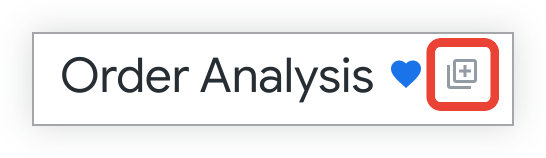
En sélectionnant l'icône Ajouter aux tableaux, vous ouvrez la fenêtre Ajouter aux tableaux, dans laquelle vous pouvez choisir un ou plusieurs tableaux auxquels ajouter le tableau de bord.
Cochez les cases des tableaux auxquels vous souhaitez ajouter le tableau de bord :
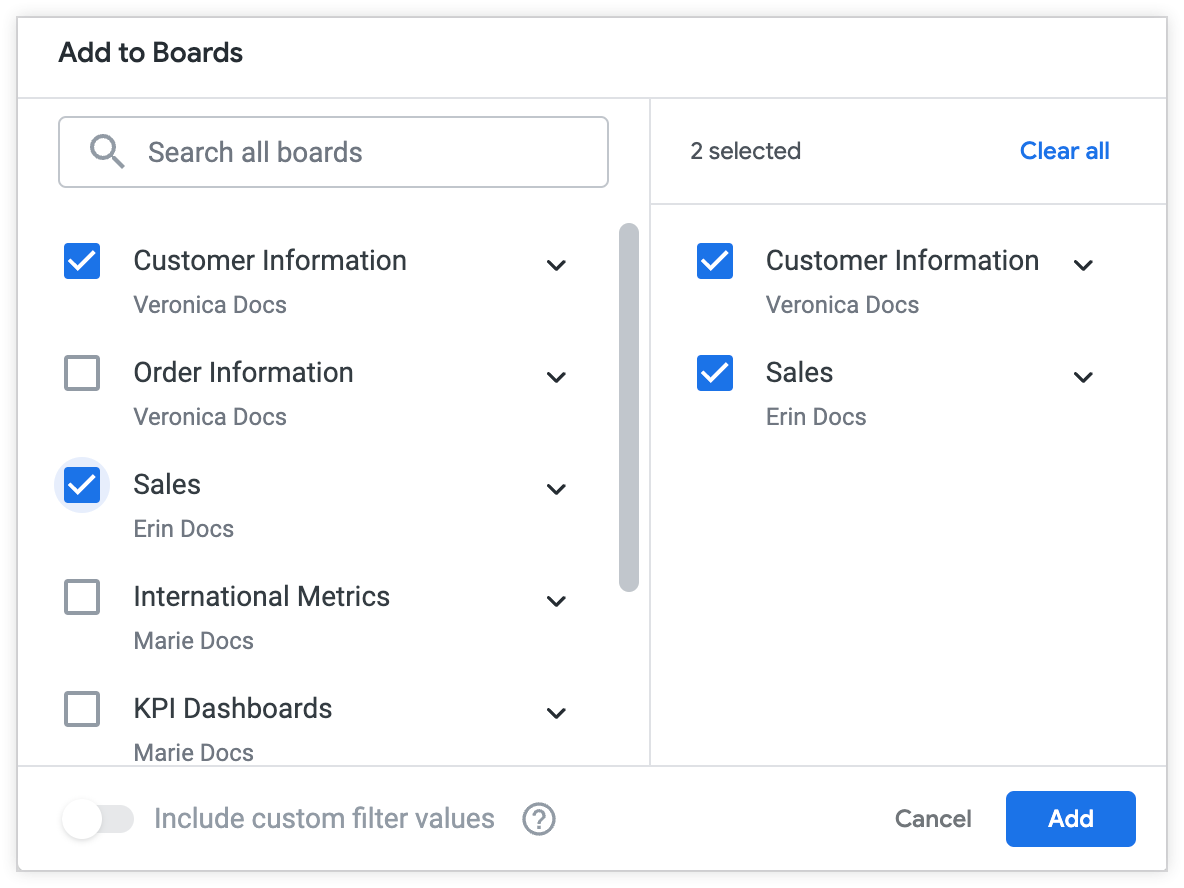
Vous pouvez également ajouter des tableaux de bord à des sections spécifiques d'un ou de plusieurs tableaux. Sélectionnez la flèche à côté du nom du tableau pour développer la liste des sections de ce tableau. Sélectionnez ensuite les sections auxquelles vous souhaitez ajouter le tableau de bord :
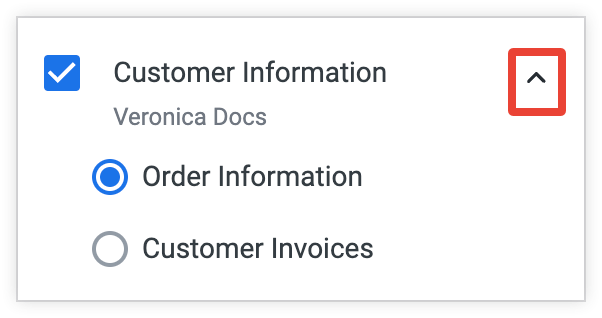
Les tableaux que vous avez sélectionnés s'affichent dans le volet de droite de la fenêtre Ajouter aux tableaux.
Ajouter des tableaux de bord à des tableaux avec des valeurs de filtre personnalisées appliquées
Si vous avez apporté des modifications temporaires aux filtres d'un tableau de bord que vous enregistrez dans un ou plusieurs tableaux, vous pouvez choisir d'enregistrer le tableau de bord avec ses valeurs de filtre par défaut ou avec les valeurs de filtre actuelles appliquées.
Pour enregistrer un tableau de bord sur un ou plusieurs tableaux avec ses valeurs de filtre par défaut appliquées, désactivez l'option Inclure les valeurs de filtre personnalisées. L'option Inclure des valeurs de filtre personnalisé est désactivée par défaut.
Pour enregistrer un tableau de bord dans un ou plusieurs tableaux avec des valeurs de filtre personnalisées appliquées, activez l'option Inclure des valeurs de filtre personnalisé.
Par exemple, supposons que vous ayez un tableau de bord Analyse des commandes avec un filtre sur le champ Date de création. Dans cet exemple, la valeur par défaut du filtre sur le champ Date de création est 7 derniers jours :
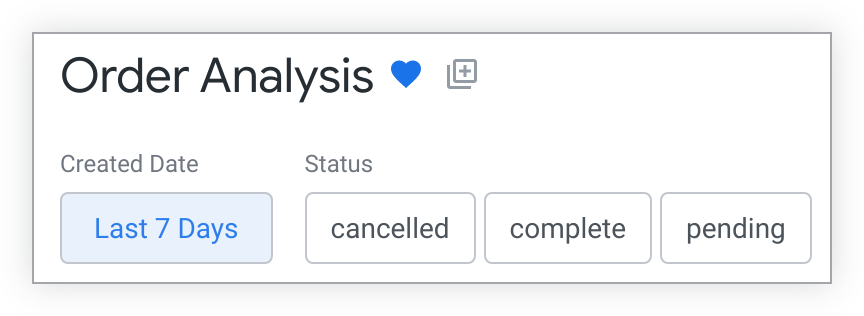
Si vous modifiez temporairement la valeur du filtre Date de création sur 14 derniers jours, le tableau de bord affichera les valeurs des 14 derniers jours, mais cela n'aura aucune incidence sur les résultats des filtres d'autres utilisateurs. Toutefois, si vous activez l'option Inclure les valeurs de filtre personnalisées lorsque vous enregistrez le tableau de bord Analyse des commandes sur un ou plusieurs tableaux, il sera enregistré sur ces tableaux avec le filtre personnalisé 14 derniers jours, au lieu de sa valeur par défaut 7 derniers jours.
Ajouter des liens à un tableau
Vous pouvez ajouter des URL à des tableaux en procédant comme suit :
Si du contenu a déjà été ajouté à la section, pointez dessus et sélectionnez l'icône Plus Ajouter du contenu.
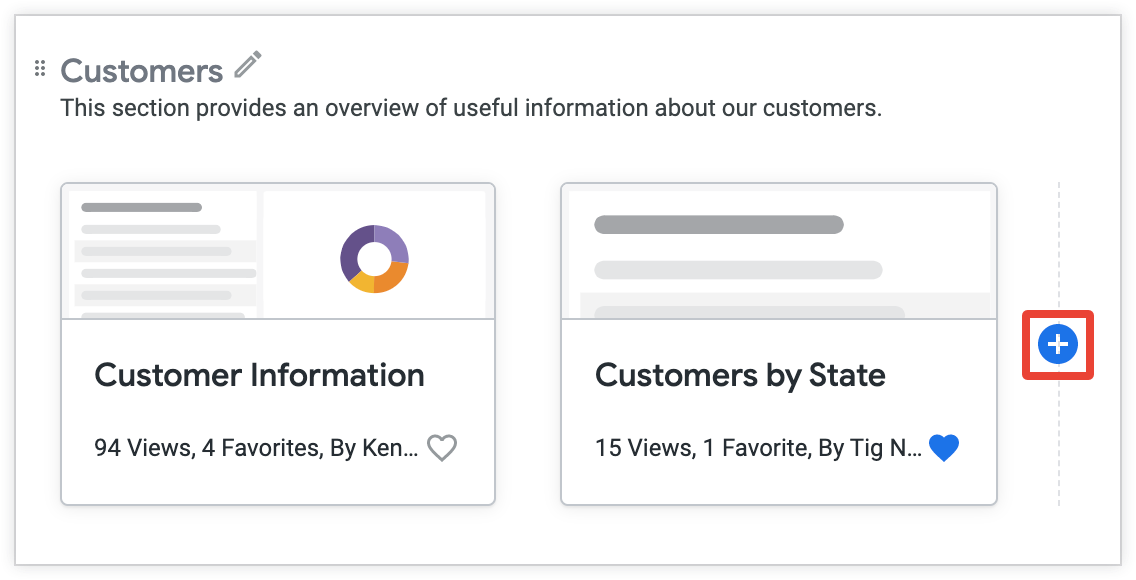
Si la section ne contient aucun contenu, sélectionnez la vignette Ajouter du contenu.
Sélectionnez Lien URL dans le pop-up.
Dans le champ Lien, collez ou saisissez l'URL que vous souhaitez ajouter à votre tableau.
- Si l'URL que vous avez utilisée renvoie à un look ou à un tableau de bord, les champs Titre et Description seront remplis automatiquement.
- Sinon, ajoutez un titre pour le lien et, si vous le souhaitez, une description de 255 caractères maximum.
Si vous avez ajouté une URL de tableau de bord Looker avec des filtres personnalisés appliqués, l'option Inclure des valeurs de filtre personnalisé dans l'URL s'affiche. Lorsque cette option est activée, le lien vers le tableau de bord utilise les valeurs de filtre personnalisées. Lorsque cette option est désactivée, le lien exclut toutes les valeurs de filtre personnalisées et utilise les valeurs de filtre par défaut.
Il est possible d'inclure plusieurs vignettes sur un tableau de bord qui font référence au même tableau de bord, mais avec des valeurs de filtre différentes définies pour chaque vignette. Toutefois, chaque vignette utilisera le même titre et la même description, ce qui peut rendre la navigation dans un tableau difficile pour les utilisateurs.
Cliquez sur Ajouter pour inclure le lien.
Supprimer du contenu d'un tableau
Pour supprimer du contenu d'un tableau :
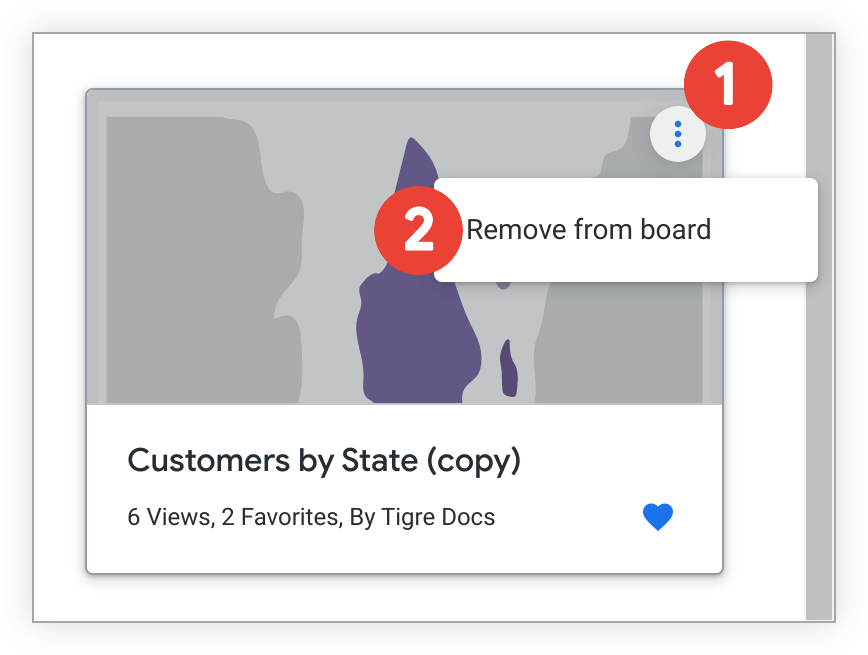
- Sélectionnez le menu à trois points Options en haut à droite du contenu.
- Sélectionnez Retirer du tableau.
Si vous supprimez une section d'un tableau, toutes les présentations, tous les tableaux de bord et tous les liens qu'elle contient seront également supprimés.
Partager un tableau
Vous pouvez partager les tableaux pour lesquels vous disposez du niveau d'accès Gérer l'accès, Modifier en partageant un lien vers le tableau ou en envoyant une notification par e-mail. Pour pouvoir consulter un tableau, les utilisateurs doivent au moins disposer du niveau d'accès Afficher.
Partager un lien vers un tableau
Pour obtenir un lien vers un tableau que vous pouvez partager avec d'autres utilisateurs :
Accédez au tableau et sélectionnez l'icône de partage.
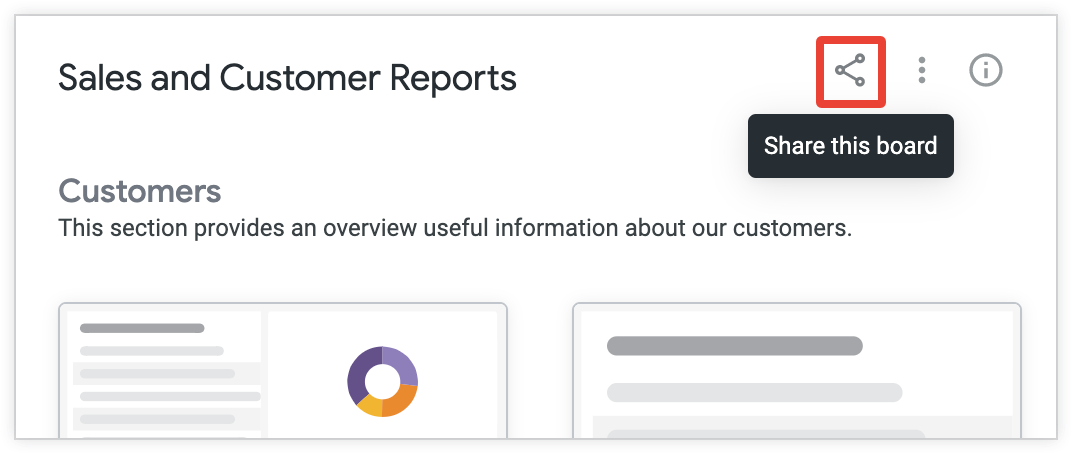
Dans la fenêtre Gérer l'accès, sous Partager ce tableau avec quelqu'un, sélectionnez et copiez le champ de l'URL, ou cliquez sur Copier l'URL.
Envoyer une notification par e-mail
Lorsque vous accordez à un utilisateur l'accès à un tableau, vous avez la possibilité de lui envoyer une notification par e-mail. Toutefois, si vous ajoutez un groupe d'utilisateurs à un tableau, les membres du groupe ne recevront pas de notifications par e-mail, sauf si vous les ajoutez également en tant qu'utilisateurs individuels. Pour envoyer une notification par e-mail :
- Dans la fenêtre Gérer l'accès du tableau, accordez l'accès à l'utilisateur.
- Cochez la case Envoyer un e-mail aux personnes que vous venez d'ajouter dans la fenêtre Gérer l'accès.
- Sélectionnez Enregistrer.
Les utilisateurs individuels que vous avez ajoutés au tableau recevront un e-mail les informant qu'ils ont obtenu l'accès Afficher ou Gérer l'accès, Modifier au tableau. L'e-mail invite également les utilisateurs à consulter le tableau et les encourage à l'ajouter à leurs listes.
Supprimer un tableau
Lorsque vous supprimez un tableau, vous ne pouvez pas le récupérer.
Pour supprimer un tableau, vous devez disposer du niveau d'accès Gérer l'accès, Modifier. La suppression d'un tableau ne supprime pas les Looks et les tableaux de bord qui y sont ajoutés, car ils sont stockés dans des dossiers. Pour supprimer un tableau :
Sélectionnez le menu à trois points Options du tableau du tableau, puis choisissez Supprimer le tableau.
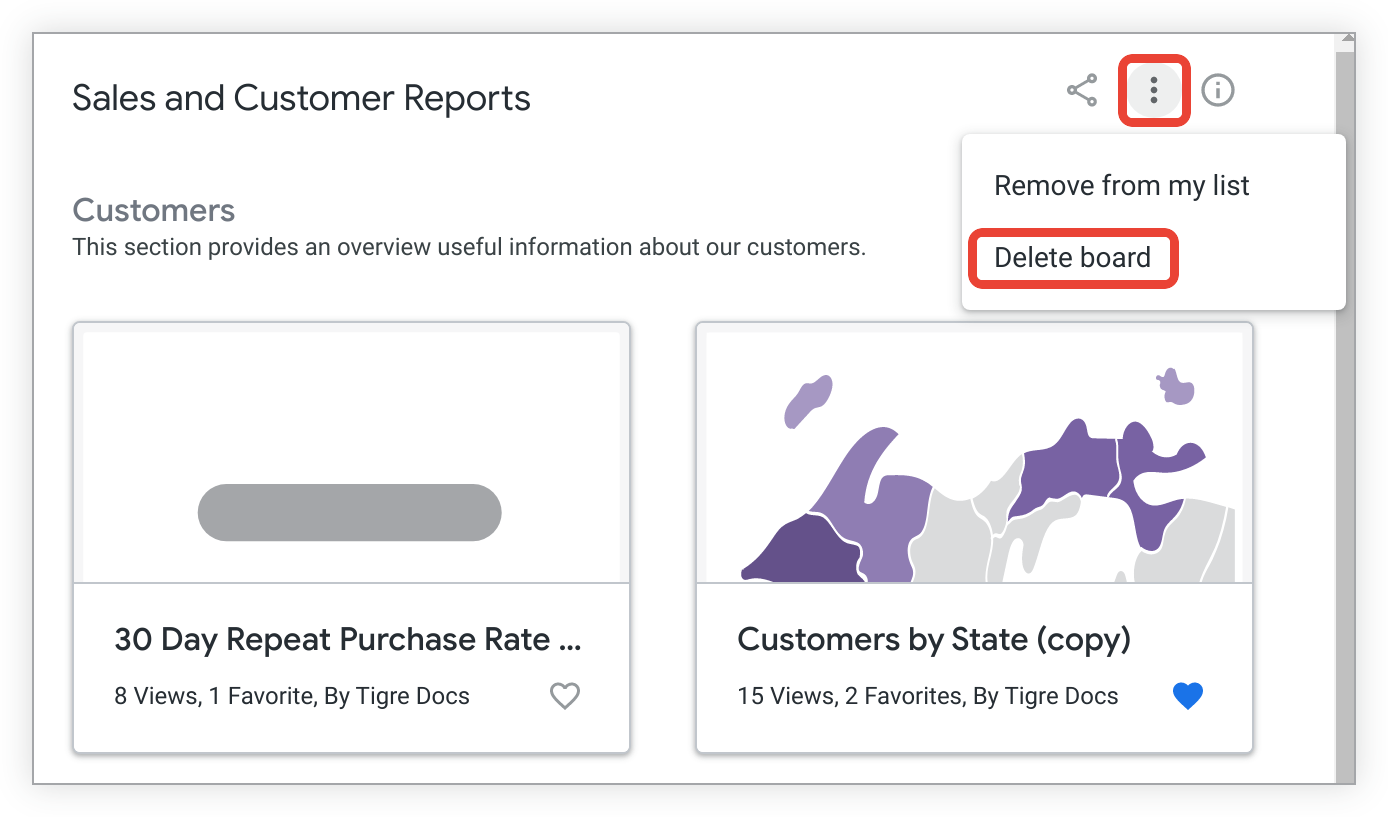
Dans la fenêtre qui s'affiche dans Looker, confirmez que vous souhaitez supprimer le tableau.

